Maison >Problème commun >Comment corriger l'erreur d'adresse DNS du serveur introuvable ?
Comment corriger l'erreur d'adresse DNS du serveur introuvable ?
- WBOYWBOYWBOYWBOYWBOYWBOYWBOYWBOYWBOYWBOYWBOYWBOYWBavant
- 2023-04-15 23:37:054219parcourir
Google Chrome est l'un des grands navigateurs Web conçus et développés par Google. Il fonctionne sur la plupart des systèmes d'exploitation tels que Windows, Linux, Mac, etc. À l'aide de ce navigateur, les utilisateurs peuvent se synchroniser avec d'autres produits Google et accéder aux mêmes fonctionnalités notables. Malgré ces fonctionnalités intéressantes, certains utilisateurs ont signalé l'erreur « Adresse DNS du serveur introuvable ». Si vous êtes dans la même liste et recherchez une solution, ne vous inquiétez pas car vous obtiendrez ici une solution complète et efficace à ce problème. Mais avant de continuer, comprenons les raisons de l’erreur.
Que signifie « Adresse DNS du serveur introuvable » ?
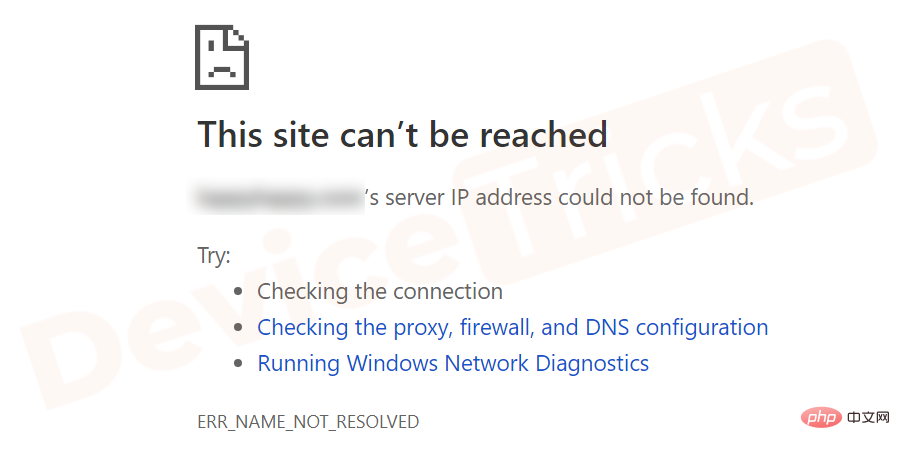
DNS signifie Domain Network System. Puisque l’erreur elle-même indique que le problème vient du domaine. Chaque site possède un nom de domaine. Par exemple, « devicetricks.com » est le nom de domaine de notre site Web. En plus de cela, le site dispose également d’une adresse IP composée d’une série de chiffres. Si vous souhaitez visiter ce site Web, vous devez vous en souvenir. Se souvenir des chiffres est plus difficile que se souvenir des noms de domaine, donc pour rendre les choses plus fluides et plus faciles, il est toujours préférable de se souvenir des noms de domaine.
Comme nous l'avons déjà mentionné, chaque site a son adresse IP (Internet Protocol) et son nom de domaine, et chaque fois que vous visitez un site, votre ordinateur se déplace vers le système de réseau de domaines (DNS) et recherche l'adresse IP du domaine concerné. . Si DNS ne parvient pas à trouver l'adresse IP, le problème « Adresse DNS introuvable » apparaîtra.
Pourquoi « Adresse DNS du serveur introuvable » apparaît ?
La raison de l'erreur « Adresse DNS du serveur introuvable » sur Google Chrome peut être l'une des suivantes :
- Impossible d'accéder au serveur DNS
- Domaine qui ne répond pas
- Changement d'adresse IP au niveau du serveur
du Les adresses IP des sites Web sont utilisées dans les communications paquet à paquet pour diriger les informations vers leurs serveurs. Cependant, si à un moment donné le serveur DNS ne parvient pas à récupérer l'adresse IP de ce site Web particulier, Google Chrome affichera cette erreur.
Comment résoudre le problème d'adresse DNS du serveur dans Chrome ?
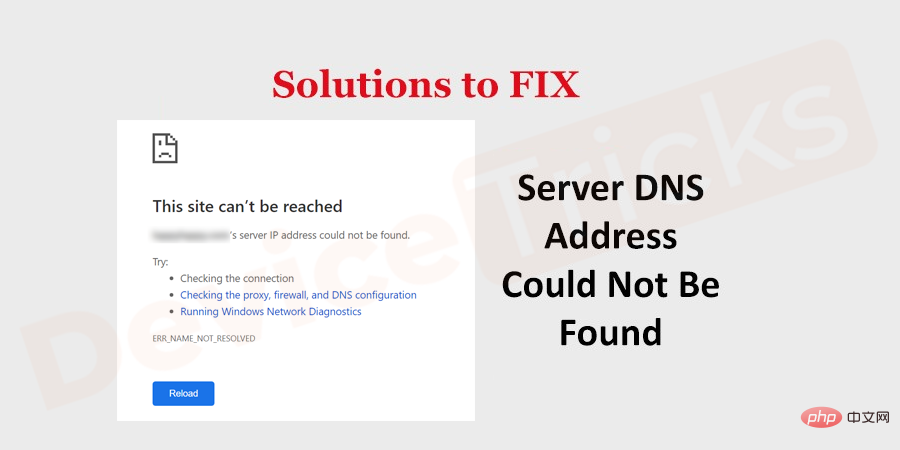
Ici, j'ai répertorié quelques solutions pratiques et réalisables pour cette erreur. Vous n'êtes pas obligé de tous les essayer. Parcourez simplement la liste et suivez attentivement les étapes jusqu'à ce que vous trouviez la solution pour corriger l'erreur. Voici!
Supprimez tous les fichiers du dossier « etc »
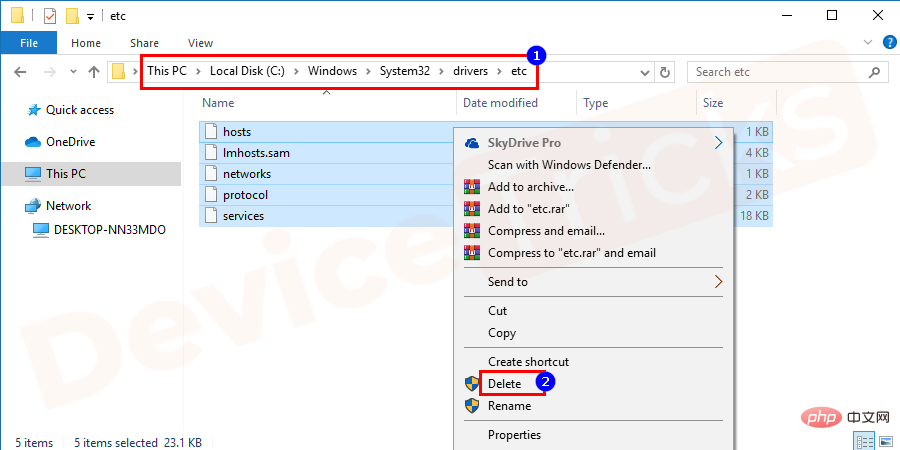
Bien que ce soit une solution simple. Vous devez accéder au dossier etc. Pour ce faire, visitez simplement C:WindowsSystem32driversetc et supprimez tous les fichiers disponibles dans ce dossier. Redémarrez Google Chrome après avoir supprimé les fichiers et recherchez les erreurs.
Mettre à jour DNS

La plupart des utilisateurs ont signalé que cette erreur avait été corrigée en mettant à jour le DNS. Ainsi, pour obtenir une solution fiable, il vous suffit de mettre à jour les serveurs DNS associés à ce Google. Nous avons un tutoriel détaillé étape par étape pour cela. Vous pouvez corriger cette erreur en suivant ce tutoriel.
Effacer le cache hôte de Chrome
- Lancez Chrome et copiez et collez l'URL ci-dessous dans la barre d'adresse pour accéder au cache hôte de Google Chrome chrome://net-internals/#dns.
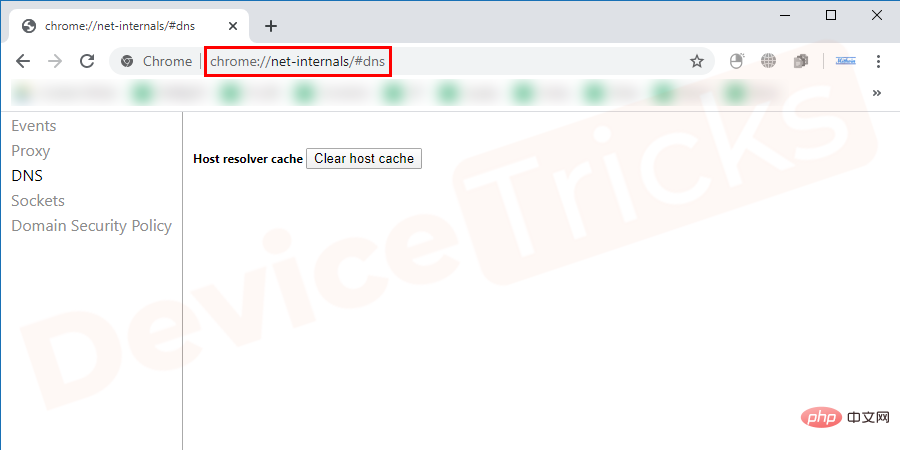
- Sur la page, vous trouverez « Host Resolver Cache » et parallèlement à cela, vous obtiendrez le bouton « Clear Host Cache » , cliquez dessus.
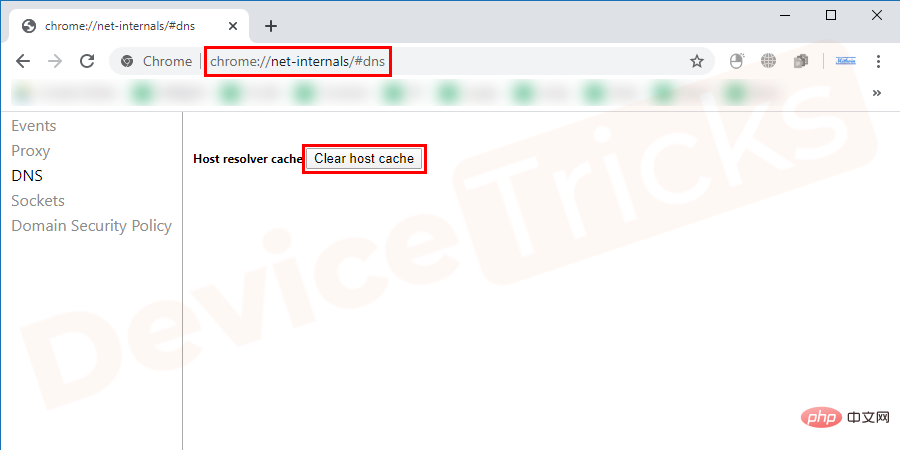
- Maintenant redémarrezChrome et vérifiez si le problème persiste.
Accédez à Google DNS
- Déplacez-vous vers le menu Démarrer, faites un clic droit dessus et sélectionnez l'option Connexions réseau. Vous pouvez également l'ouvrir en appuyant simultanément sur les touches Win+X+W.
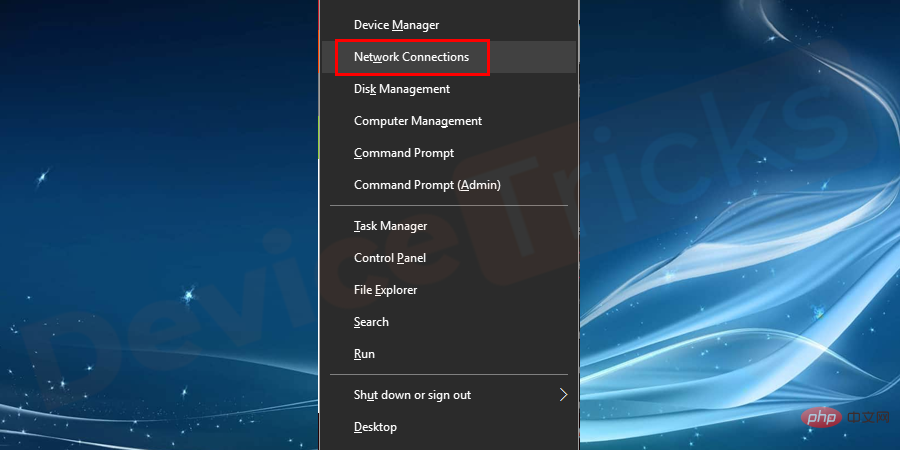
- Dans la page en vedette, vous trouverez l'état du réseau et en dessous, vous obtiendrez une option "Modifier les options de l'adaptateur".
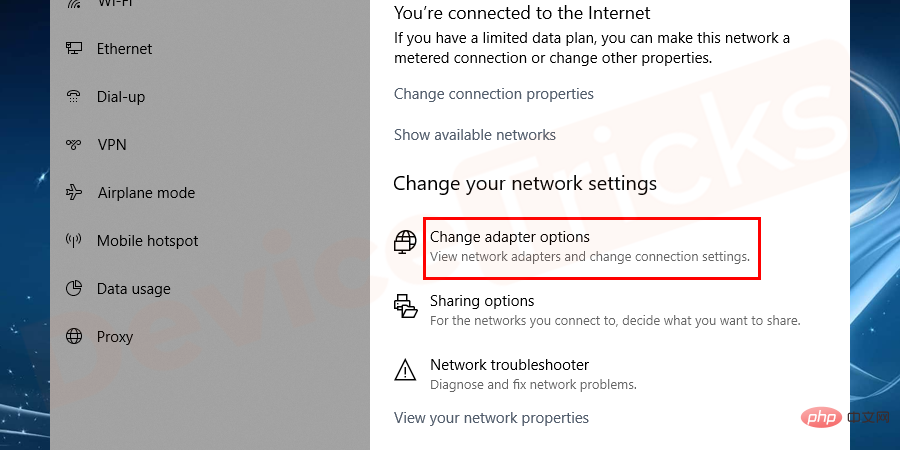
- Les étapes ci-dessus vous mèneront à une nouvelle page où vous pourrez modifier vos paramètres Wi-Fi.
- Maintenant, sélectionnez votre connexion, faites un clic droit dessus et cliquez ensuite sur "Propriétés".
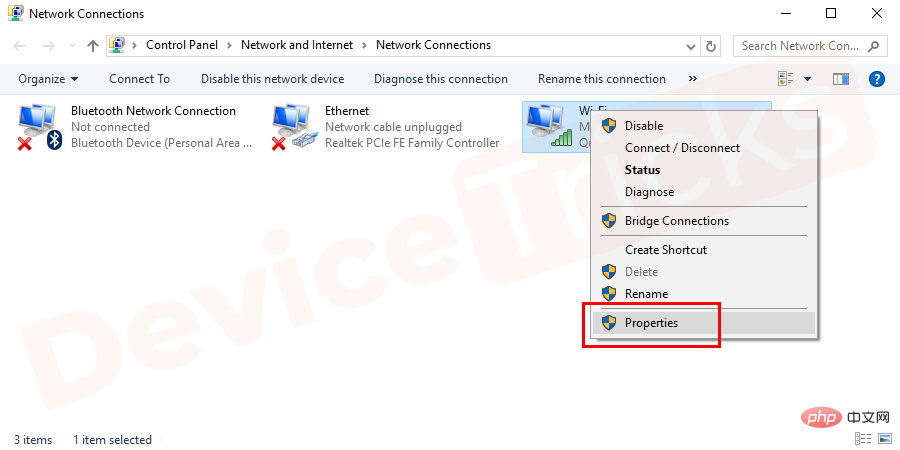
- Bientôt, une nouvelle fenêtre pop-up s'ouvrira dans laquelle vous devrez cocher la case "Version du protocole Internet 4 (TCP/IPv4)" et cliquer en bas de la page Propriétés languette.
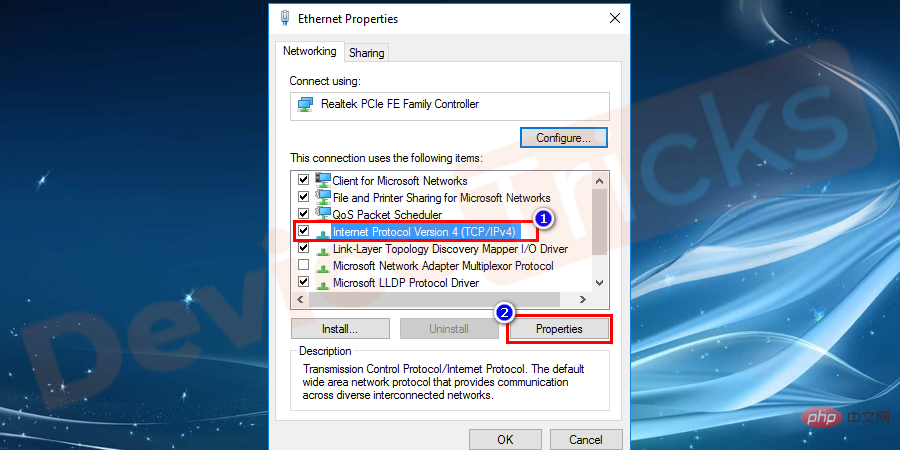
- Après cela, une nouvelle fenêtre pop-up s'ouvrira dans laquelle vous devrez cliquer « Utiliser l'adresse du serveur DNS suivante ».
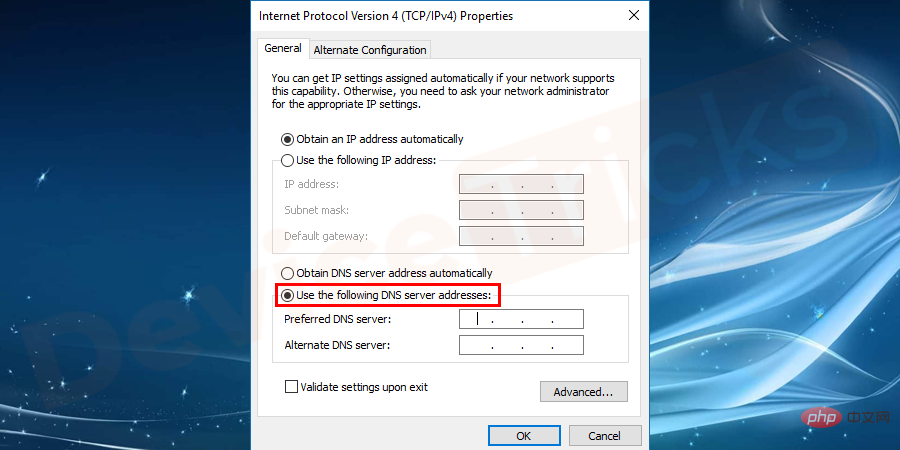
- Maintenant, tapez « 8.8.8.8 » dans le serveur DNS préféré, puis tapez « 8.8.4.4 » dans la section Serveur DNS alternatif.
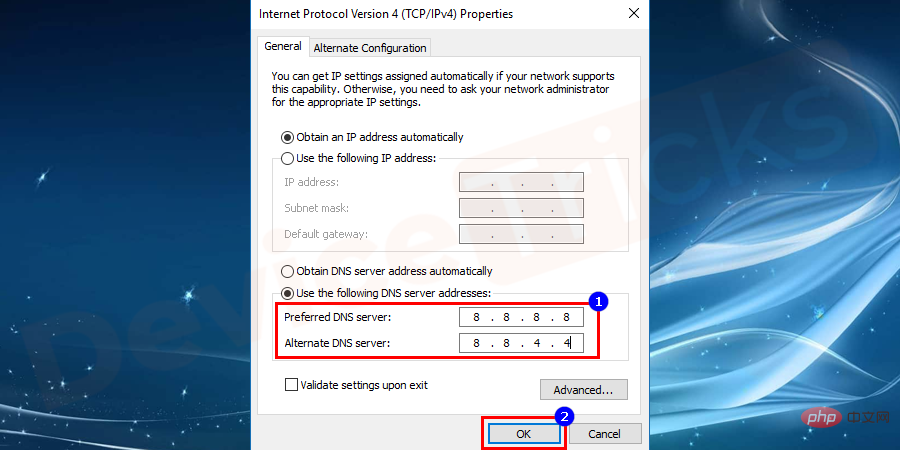
- Après avoir terminé les étapes ci-dessus, cliquez sur le bouton "OK".
Actualiser le cache DNS
Cette méthode vous aidera à résoudre l'erreur "Serveur DNS introuvable", un processus guidé détaillé étape par étape est fourni ci-dessous, il vous suffit de les suivre.
- Cliquez sur le menu "Démarrer" et tapez "CMD" dans le champ de recherche.
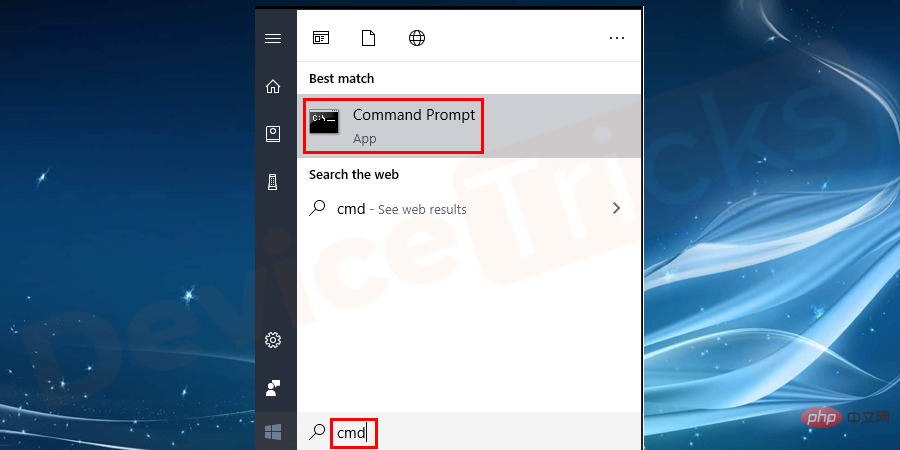
- Bientôt les résultats de la recherche apparaîtront sur votre écran, sélectionnez "CMD" faites un clic droit dessus et cliquez "Exécuter en tant qu'administrateur".
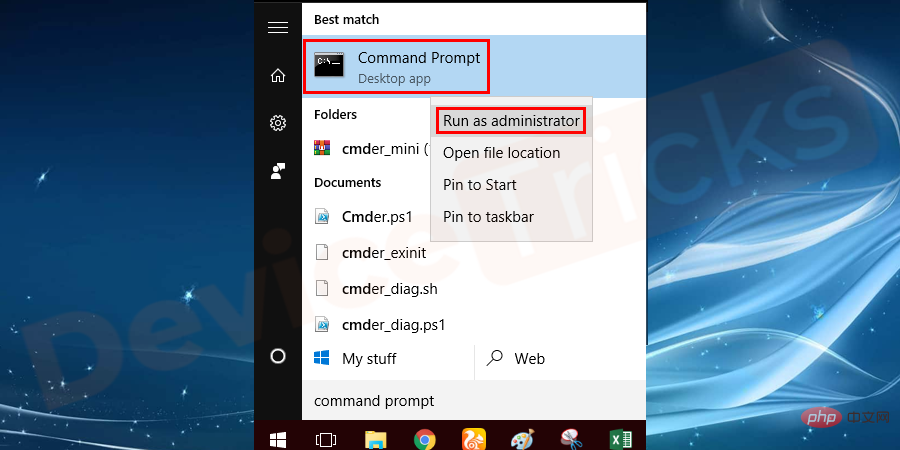
- Après cela, une nouvelle fenêtre s'ouvrira dans laquelle vous devrez taper "ipconfig/flushdns" et appuyer sur la touche "Entrée".

- Bientôt, Windows commencera à effectuer ses tâches et le problème sera bientôt résolu.
Redémarrer le client DNS
Dans le système d'exploitation Windows, les utilisateurs bénéficient des meilleures fonctionnalités, dont l'une est le service client DNS pour enregistrer et stocker le domaine du site. Si le service est arrêté ou désactivé, le service client DNS ne pourra pas enregistrer les noms de domaine et provoquera des problèmes « Adresse DNS introuvable ». Ainsi, pour résoudre le même problème, vous devez activer la section Service client DNS et le processus correspondant est répertorié ci-dessous.
- Si vous utilisez Windows 10, accédez au menu Démarrer, faites un clic droit dessus et sélectionnez Exécuter dans la liste des fonctionnalités.
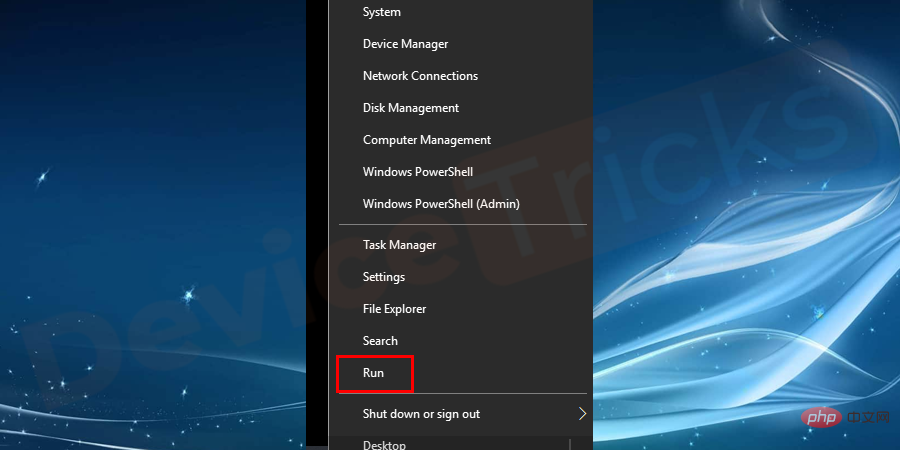
- Cependant, si vous accédez au système d'exploitation Windows 7, Windows 8 ou même Win 10, veuillez appuyer simultanément sur les touches "Windows" et "R" pour ouvrir directement le "Exécuter" boîte .
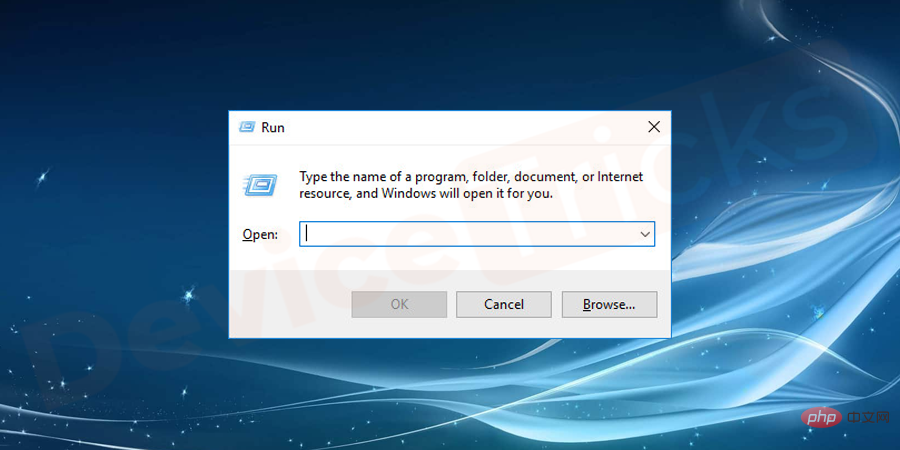
- Tapez maintenant "services.msc" dans la case et cliquez sur le bouton "OK" .
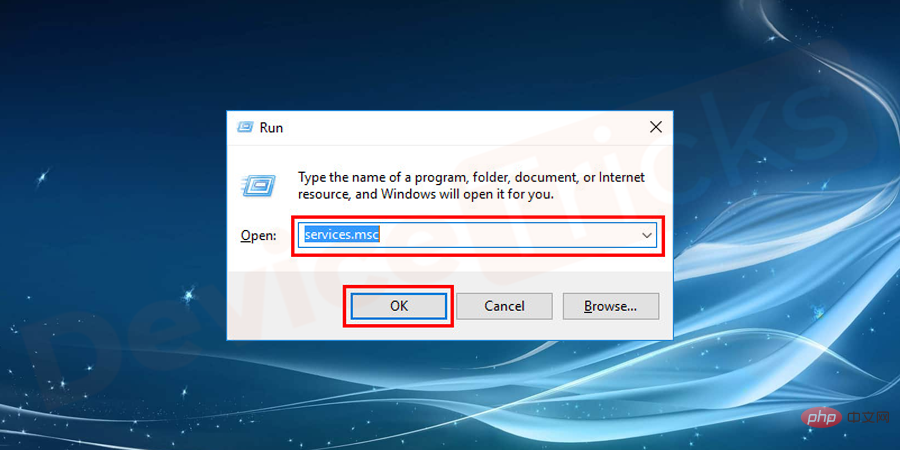
- Accédez à la section Client du service DNS, sélectionnez-la et faites un clic droit dessus pour sélectionner "Redémarrer".
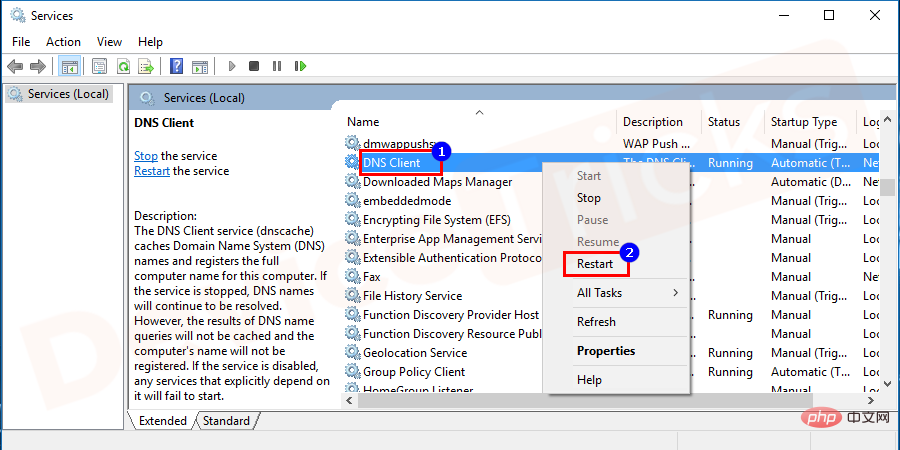
Mettre à jour le pilote de la carte réseau
Si vous accédez à une ancienne version du pilote réseau, cela peut entraîner l'erreur « Adresse DNS du serveur introuvable et pour résoudre le même problème, vous devez mettre à jour les pilotes. Vous trouverez ci-dessous des procédures complètes pour vous aider à résoudre le problème
- Passez le curseur de votre souris sur le Démarrer, cliquez dessus avec le bouton droit et cliquez ensuite sur
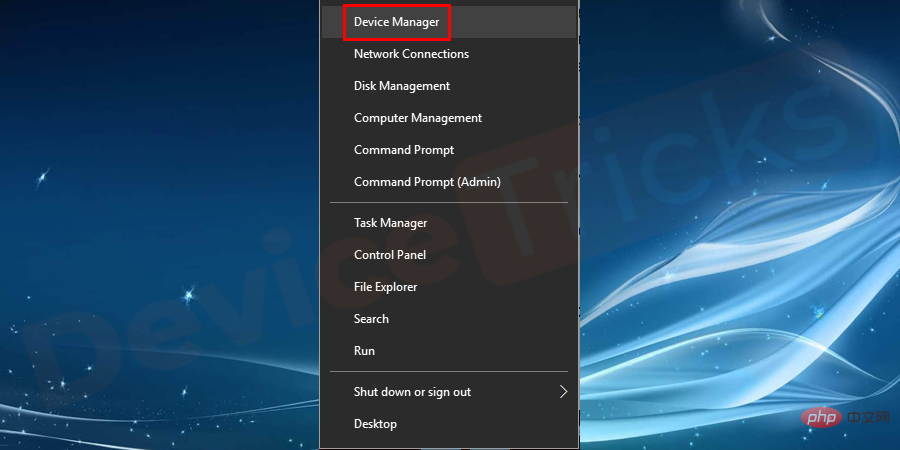
- "Adaptateur réseau"
- pour obtenir la liste des pilotes
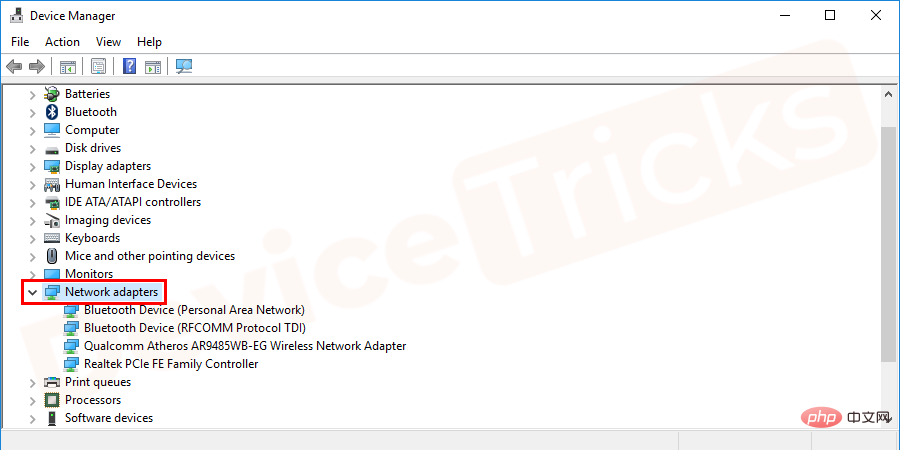
- "Mettre à jour le pilote"
.
- Une fois le processus terminé, redémarrezvotre ordinateur.
Mettre à jour DNS
Windows stocke un cache des sites Web que vous visitez afin que vous puissiez les lancer plus rapidement. Cependant, si le cache est corrompu, le DNS doit être mis à jour, comme détaillé ci-dessous.
- Cliquez sur le menu "Démarrer" et saisissez "CMD" dans la barre de recherche.
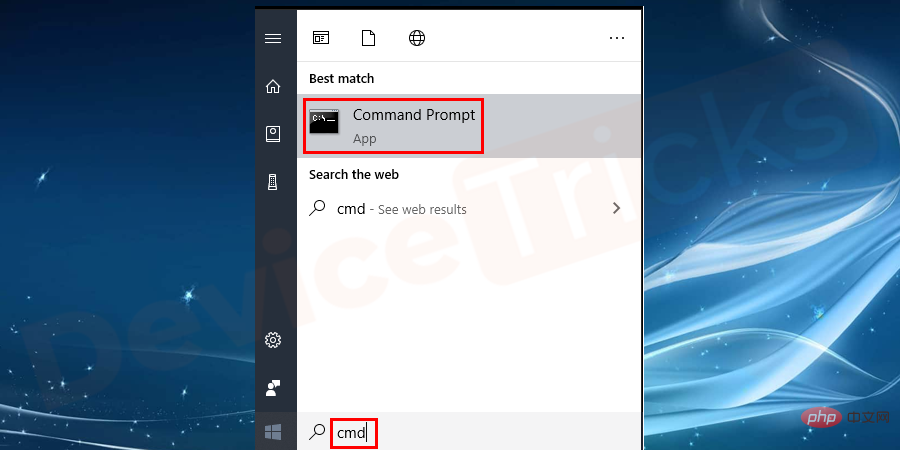
- Sélectionnez "CMD" dans les résultats de recherche, faites un clic droit dessus et cliquez "Exécuter en tant qu'administrateur".
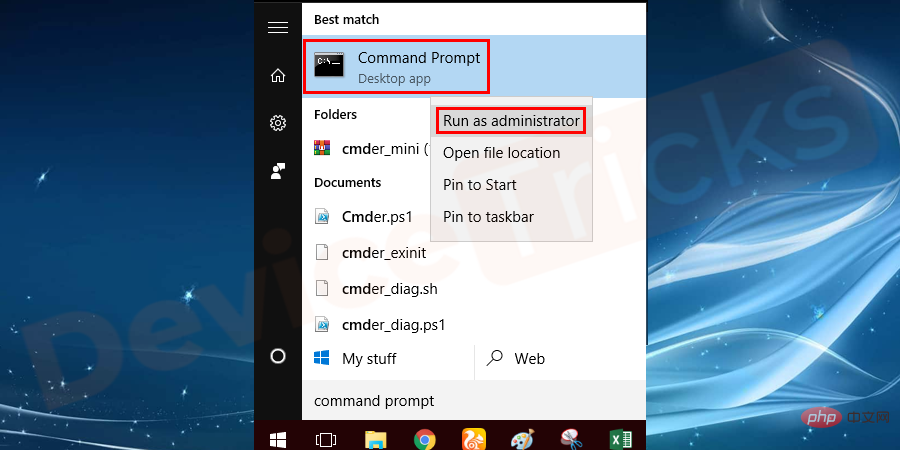
- Pour ouvrir rapidement le panneau CMD, appuyez simultanément sur les touches Win+X+A.
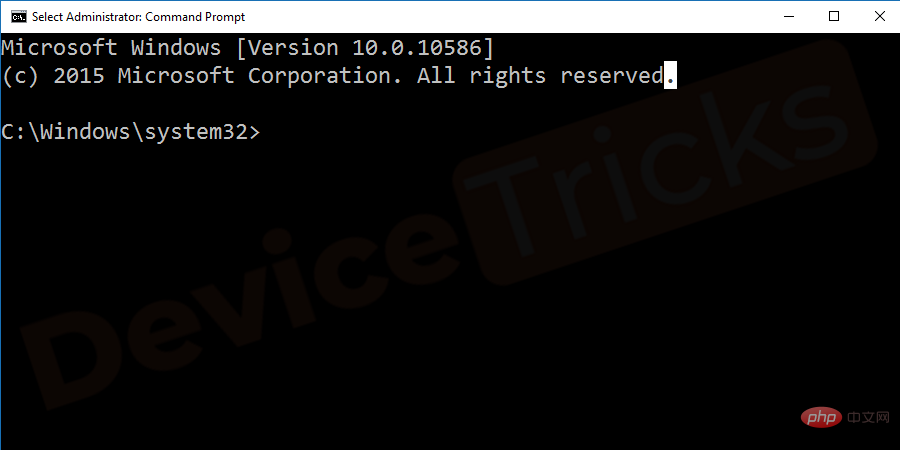
- Après cela, une nouvelle fenêtre s'ouvrira dans laquelle vous devrez taper "ipconfig/renew" dans la case et appuyer sur la touche "Entrée".
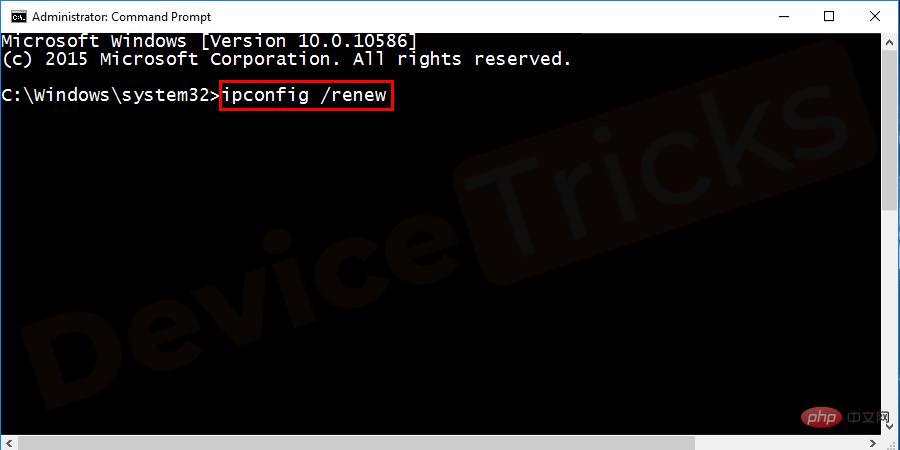
- Après avoir terminé la tâche, tapez "ipconfig/registerdns" dans la case et appuyez sur la touche "Entrée".
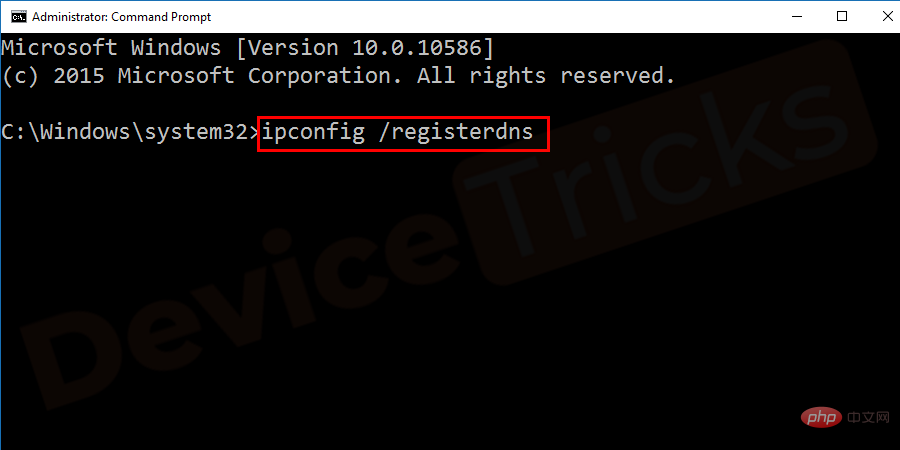
Ce qui précède est le contenu détaillé de. pour plus d'informations, suivez d'autres articles connexes sur le site Web de PHP en chinois!
Articles Liés
Voir plus- Où demander la fermeture du magasin Kuaishou ?
- Quelles sont les normes de formatage du texte Web ?
- Le Microsoft Store obtient une nouvelle interface Web similaire à celle de Windows 10 et 11
- Apple devra peut-être attendre des années pour lancer un nouveau capteur de santé
- Windows 11 représente désormais 16,1 % des ordinateurs Windows modernes

